¿Cómo transferir fotos de una cuenta de One iCloud a otra?

Escrito por Alfonso Cervera |
Puede que hayas estado utilizando el ID de Apple de algún familiar o amigo, y ahora has creado uno nuevo para ti - o por cualquier razón, has decidido crear una nueva cuenta de iCloud - es momento de transferir los datos.
Puede que te decepcione un poco saber que Apple no tiene una forma directa de transferir fotos entre cuentas de iCloud, ¡pero hay otras formas!
Muchos de ustedes pueden eliminar datos viejos pero las fotos son los recuerdos que no quieren destruir. ¿Cómo transferir fotos de una cuenta One iCloud a otra? En este artículo, hemos cubierto todos los métodos que debes conocer para transferir fotos de un ID de Apple a otro - empecemos:

Parte 1: Transferir fotos de una cuenta de iCloud a otra en el iPhone
Independientemente del motivo por el que hayas creado la nueva cuenta, el siguiente paso es transferir todas las fotos del antiguo iCloud a esta. Si tienes todas las fotos sincronizadas en tu dispositivo iPhone y deseas transferirlas a la nueva cuenta de iCloud, el método es bastante sencillo. Puedes mover todas las fotos de una cuenta de iCloud a otra, incluso en el propio dispositivo iPhone. ¿Quieres saber cómo? Esta es una guía paso a paso:
Paso 1: Ve a Configuración en tu dispositivo iPhone y pulsa sobre tu ID de Apple.
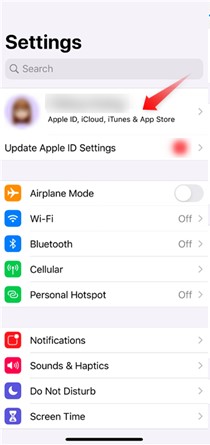
Paso 2 Una vez que se abra la sección de ID de apple, pulsa sobre iCloud>Photos y activa el botón para desactivar las fotos de iCloud, a continuación selecciona el botón Descargar y conservar los originales para guardar las fotos en el dispositivo actual.

Paso 3:Una vez guardadas las fotos en el iPhone, Cierra sesiónde tu iCloud.
Nota: Ve a Ajustes>ID de Apple y desplázate hacia abajo para pulsar el botón Cerrar sesión. Se te pedirá la contraseña de tu ID de Apple; introduce la contraseña y se cerrará la sesión de iCloud.

Paso 4: Ahora ve a Configuración e iniciar sesión con tu nueva ID de Apple

Step 5: Introduce tu Nombre de usuario y contraseña del ID de Apple. Se te pedirá que Combines los datos de tu teléfono actual con los del nuevo iCloud. Pulsa en Combinar para continuar.

Paso 6: Ve a Configuración>Apple>iCloud y Activa las fotos de iCloudAsí, todas las fotos de tu antigua cuenta se sincronizarán con tu nueva cuenta.
Parte 2: Transferir fotos de un ID de Apple a otro en la PC
¿Deseas transferir todas las fotos de iCloud a la nueva cuenta de iCloud? ¿Pero qué pasa si el dispositivo iPhone actual no tiene todas las fotos sincronizadas en ese momento? ¡No te preocupes! También puedes transferir las fotos de un ID de Apple a otro a través de la PC. ¿Te preguntas cómo transferir las fotos de iCloud a otro ID de Apple?
Hay dos métodos por los que puedes hacerlo: a través de MobileTrans o descargando manualmente las fotos del antiguo iCloud y subiéndolas al nuevo iCloud. Aquí tienes una guía paso a paso de ambos métodos:
Método 1: Transferir fotos de un iCloud a otro mediante MobileTrans
¡Cada vez que hay una necesidad de copia de seguridad o restauración de tu dispositivo iOS o Android - nada viene a la mente que no sea MobileTransde Wondershare! MobileTrans es una solución todo en uno que se ocupa de las copias de seguridad de los datos, la restauración, la transferencia de teléfono a teléfono, la transferencia de WhatsApp, el intercambio de archivos y mucho más. Del mismo modo, si deseas transferir datos de tu cuenta de iCloud a otra, puedes hacerlo a través de MobileTrans en un instante.
En unos pocos clics, el software ofrece diferentes tipos de transferencia de datos, como fotos, videos, recordatorios y mucho más. Puedes transferir los datos de una cuenta de iCloud a otra o incluso de iCloud a un smartphone Android usando iCloud to Phone. Estas son algunas de las características más importantes de MobileTrans:
MobileTrans - Transferir fotos de iCloud
Transferir fotos de un ID de Apple a otro
- Transferir las fotos de iCloud a otro ID de Apple con unos pocos clics.
- Admite la transferencia de fotos, videos, contactos, notas, calendarios y mucho más de iCloud.
- Incluso es compatible con la restauración de datos de iCloud a más de 6000 dispositivos Android.
- Cuenta con la mejor protección de privacidad de los datos y no compromete la información del usuario.

 4.5/5 Excelente
4.5/5 ExcelenteAquí tienes una guía paso a paso sobre cómo transferir fotos de una cuenta de iCloud a otra a través de MobileTrans:
Step 1 :Inicia Wondershare MobileTrans y conecta tu dispositivo iPhone (ejecutando la nueva cuenta de iCloud). Pulsa en iCloud a teléfono en Transferencia de teléfono

Paso 2: Te pedirán que Inicies sesión en tu cuenta de iCloud. Inicia sesión con tus credenciales, es decir, el ID de Apple y la contraseña. Recuerda iniciar sesión en la antigua cuenta de iCloud que deseas transferir las fotos.

Paso 3: Aquí podrás ver todos los datos de tu cuenta de iCloud. Selecciona las fotos que deseas transferir al dispositivo iPhone (con la nueva cuenta de iCloud) y haz clic en Restaurar al dispositivo.

Paso 4: Haz click en Empezarpara iniciar el proceso de transferencia, y tus fotos se transferirán en pocos minutos.

¡Eso es todo! Transferir fotos de un ID de Apple a otro es tan fácil como el ABC con MobileTrans. ¡Pruébalo Ahora!
Método 2: Transferir fotos de un iCloud a otro mediante MobileTrans
Si has creado recientemente un nuevo ID de Apple, puedes transferir tus fotos de una cuenta de iCloud a otra. Sin embargo, no tener acceso a ningún software de terceros o que las fotos no estén sincronizadas en un dispositivo iPhone te impedirá transferir los archivos. No te preocupes, ya que puedes descargar manualmente las fotos de tu antigua cuenta de iCloud y subirlas a la nueva a través del PC.
Tanto si eres usuario de Windows como de Mac, este método funciona bien para ambos. ¿Te preguntas cómo transferir fotos entre cuentas de iCloud? Esta es una guía paso a paso:
Paso 1: Ve a la website de iCloude inicia sesión en tu antigua cuenta de iCloud (de la que quieres descargar las fotos).

Paso 2: Haz clic en Fotospara acceder a todas las imagenes de tu iCloud.

Paso 3: Puedes seleccionar imágenes, archivos o incluso documentos para descargarlos.

Paso 4: Una vez descargadas todas las imágenes (o archivos de datos), Inicia sesión en la nueva cuenta de iCloud. Pulsa el botón Subir y selecciona los archivos del directorio de tu computadora que hayas descargado recientemente.

Conclusión
Si estabas usando la cuenta de iCloud de otra persona y ahora quieres crear una nueva, el siguiente paso es transferir todas las fotos del antiguo iCloud a la nueva cuenta de iCloud. Puedes transferir a través del dispositivo iPhone (si todas las fotos están sincronizadas) o descargar y cargar manualmente las fotos al nuevo iCloud.
Sin embargo, puedes ahorrarte todas las molestias con MobileTrans, una solución todo en uno, que sirve para transferir datos, hacer copias de seguridad y restaurar. Puedes utilizar el software para transferir las fotos de iCloud a tu iPhone (ejecutando el nuevo iCloud).
Últimas Tendencias
Artículos Populares
Todos los Temas


La mejor solución para transferir datos móviles



Alfonso Cervera
staff Editor
Comentario(s)